一. C# 操作 Excel 单元格自动填充,居中对齐,字体颜色等格式设置:
1 Excel.Range titleRange = worksheet.get_Range(worksheet.Cells[1, 1], worksheet.Cells[1, columnCount]);//选取单元格,选取一行或多行 2 titleRange.Merge(true);//合并单元格 3 titleRange.Value2 = strTitle; //设置单元格内文本 4 titleRange.Value2 = Type.Missing;//清除单元格内容 5 titleRange.Font.Name = "宋体";//设置字体 6 titleRange.Font.Size = 18;//字体大小 7 titleRange.Font.Bold = true;//加粗显示 8 titleRange.HorizontalAlignment = Excel.XlHAlign.xlHAlignCenter;//水平居中 9 titleRange.VerticalAlignment = Excel.XlVAlign.xlVAlignCenter;//垂直居中 10 titleRange.Borders.LineStyle = Excel.XlLineStyle.xlContinuous;//设置边框样式 11 titleRange.Borders.Weight = Excel.XlBorderWeight.xlMedium;//设置边框宽度/* 设置每个单元格字体居中 */
12 excel.Columns.HorizontalAlignment = Microsoft.Office.Interop.Excel.XlHAlign.xlHAlignCenter;//设置每个单元格字体居中
13 excel.Columns.ColumnWidth = 14;//设置每个单元格的宽度
14 excel.get_Range(sheet.Cells[2, 1], sheet.Cells[rows+1, 1]).NumberFormat = "yyyy/mm/dd"; //时间格式的设置
15 range.NumberFormat = "@";//设置为数值格式
二. C#生成Excel合并单元格的操作:
1. 合并单元格的操作:
1 Excel.Range range= worksheet.get_Range(worksheet.Cells[1, 1], worksheet.Cells[1, columnCount]);//选取单元格,选取一行或多行 2 range.Value2 = Type.Missing; //必须的!由于excel本身的设计中考虑了与用户的交互,当此range中有值时,会弹出对话框。所以为了防止这种事情发生,应当清空值 3 rangesummary1.Merge(Type.Missing);
2. 给合并的单元格赋值:
正常的情况下,不需要考虑单元格合并的,直接使用循环对所有的单元格进行赋值即可。
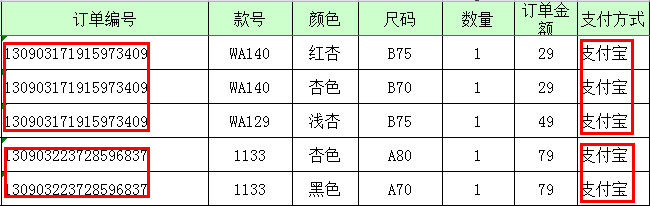
对于下面的订单表,每个订单可能会有多件商品信息,就需要单元格合并,怎么赋值呢?
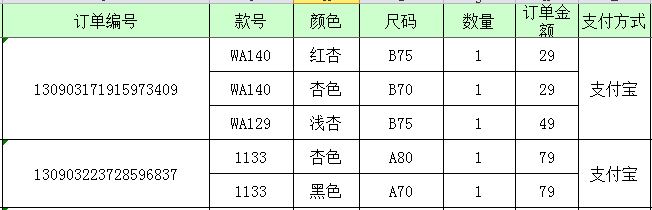
问题解析:对比上面两个表,除了第二个表中订单号,支付方式都进行了合并,其余内容都是一样的。
对我们来说,实现第一个表的赋值是没什么问题的,但是如何实现第二个表格呢,这里涉及两个问题:
1.合并单元格
2.对合并后的单元格进行赋值
单元格合并后,表格没有了原来的标准格局,如何进行循环赋值呢?
解决方法:先进行单元格合并,然后按实现第一个表的方法对每一个单元格进行赋值。
其实这个问题并没有想象中的那么复杂,只要能实现第一个表格的赋值和合并单元格的操作就好。
无需考虑如何对合并的单元格赋值,当我们循环对每一行进行复制的时候,每个合并的单元格会在当前行赋值的时候进行赋值,如果第二行中还包含这个合并单元格(当前行已经没有此单元格),就自动忽略,不会影响后面的单元格赋值。